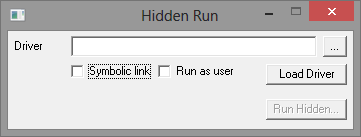It will Hide any process which is displayed in Task Manager. (Tested in Windows XP only)
Developed By: Palanikumar
Email:palanikumar2@gamil.com
Phone: 9944820257
Skype: palanikumar02
Website: http://smartreferences.blogspot.in
Laboratory Information System
CGM LABDAQ empowers labs of all sizes to optimize revenue and improve customer retention by increasing efficiency and streamlining workflow
CGM LABDAQ® from CompuGroup Medical is an advanced laboratory information system (LIS) that leverages a modern platform with decades of experience as the market-leading LIS.
User Ratings
5.0
out of 5 stars
★★★★★
★★★★
★★★
★★
★
ease
1 of 5
2 of 5
3 of 5
4 of 5
5 of 5
0 / 5
features
1 of 5
2 of 5
3 of 5
4 of 5
5 of 5
0 / 5
design
1 of 5
2 of 5
3 of 5
4 of 5
5 of 5
0 / 5
support
1 of 5
2 of 5
3 of 5
4 of 5
5 of 5
0 / 5
Additional Project Details
Перейти к содержимому
Давеча наткнулся на забавный пост на форуме exelab, прочел, вдохновился и написал небольшую утилиту, которая позволяет запускать процессы в скрытом состоянии (т.е. они не видны через типовые диспетчеры задач). По сути просто реализовано взаимодействие с довольно известным драйвером Frost, который обладает данной функциональностью и действительной цифровой подписью, что позволяет использовать его без заморочек на Windows Vista+.
GUI выглядит следующим образом:
Утилита позволяет: загружать указанный драйвер (понятное дело, фрост) и далее взаимодействовать с ним, взаимодействовать с уже установленным драйвером, запускать дочерний процесс в non-elevated режиме (сама утилита требует прав администратора). Проверялось на Windows XP x86 и Windows 7 x86. Можно словить BSOD при попытке выгрузки драйвера, а так вроде работает. Под x64 процессы не скрывает, но думаю это будет доделано.
Скачать: hidden-run
Исходный код: hidden-run-src
GitHub: process-hide-tool
P.S. Фрост в архив не включен, найти его можно в вышеуказанной теме на exelab, либо поставив, например, одну из игр от 4game.
Requirements:
No special requirements
System:
Windows 98
Rating:
4.8
Description — Hide Process
Hide Process enables you to hide any window or component on any program. Hide Process works by using system wide hot-keys. Place your cursor over the desired window / program then press the user assigned hot-key Combination.. the window will be hidden instantly. Press a second hot-key combination to see a list of windows that are currently hidden.. with options to re-show, kill, reboot and more. Hide Process hides from the task-list, and cannot be shutdown under Windows 95, 98 and ME.
More in Other System Tools-Hide Process
-
-
-
-
Run If Exists
Hide Process Process Hide Process Hide Process Hide
-
Windows Press Hide Process Process Hide Process
Как скрыть процесс в Windows?
Когда вы работаете с компьютером, нередко случается такое, что вы хотите скрыть процесс от других пользователей или программ. Скрыть процесс – это как правило, сделать его невидимым для диспетчера задач, что может быть полезно в случаях, когда вам нужно скрыть некоторые критические процессы от злоумышленников.
В этой статье мы рассмотрим несколько способов, как можно скрыть процесс в Windows. Мы начнем с более простых и доступных для начинающих пользователей, затем перейдем к более сложным и продвинутым методам.
Способ 1: Спрятать процессы с помощью Task Manager
Первый и самый простой способ скрыть процесс в Windows – это спрятать его с помощью встроенного инструмента Task Manager. Для этого нужно выполнить следующие действия:
Шаг 1. Откройте Task Manager
Нажмите на комбинацию клавиш Ctrl + Shift + Esc для быстрого вызова Task Manager.
Шаг 2. Выберите процесс, который вы хотите скрыть
Перейдите на вкладку «Processes» и найдите нужный процесс, который вы хотите скрыть.
Шаг 3. Скрыть процесс
Щелкните правой кнопкой мыши на процессе и выберите опцию «Hide» или «Hide this process».
Это скроет процесс из диспетчера задач. Важно отметить, что этот метод не совсем безопасный и может быть легко обнаружен, если пользователь будет постоянно обращаться к Менеджеру задач.
Способ 2: использование программы Process Hacker
Если вам нужен более продвинутый способ скрыть процесс, то можете воспользоваться программой Process Hacker. Это отличная бесплатная программа, которая предлагает намного больше возможностей, чем стандартный диспетчер задач.
Шаг 1. Скачайте Process Hacker
Вы можете скачать Process Hacker с помощью следующей ссылки: https://sourceforge.net/projects/processhacker/
Шаг 2. Откройте Process Hacker
Запустите Process Hacker и найдите нужный процесс, который вы хотите скрыть.
Шаг 3. Скрыть процесс
Щелкните правой кнопкой мыши на процессе, выберите «Miscellaneous», затем «Hide Process».
Способ 3: использование сторонней программы, такой как Hide Process
Если рассматривать способы, позволяющие скрыть процесс в Windows, то важно обратить внимание на сторонние программы, которые позволяют сделать это быстро и доступно даже для новичков.
Программа Hide Process – это идеальное решение для тех, кто хочет скрыть процесс. Она проста в использовании и поддерживает множество функций, которые позволяют более точно настроить процесс скрытия.
Шаг 1. Скачайте Hide Process
Вы можете скачать Hide Process с помощью следующей ссылки: https://www.softpedia.com/get/System/System-Miscellaneous/Hide-Process.shtml
Шаг 2. Откройте Hide Process
Запустите Hide Process и найдите нужный процесс, который вы хотите скрыть.
Шаг 3. Скрыть процесс
Нажмите на кнопку «Hide Process», чтобы скрыть процесс. Это обновит список процессов, и вы больше не сможете увидеть этот процесс в списке.
Способ 4: использование функций Windows API
Теперь мы переходим к более продвинутому способу скрыть процесс в Windows – использование функций Windows API. Это немного сложнее, чем предыдущие способы, но он может быть полезен для тех, кто хочет более точно настроить процесс скрытия.
Шаг 1. Откройте проект в Visual Studio
Откройте проект в Visual Studio, чтобы начать работу.
Шаг 2. Подключите необходимые файлы
Подключите файлы kernel32.dll, ntdll.dll, psapi.dll и user32.dll к вашему проекту.
Шаг 3. Напишите код для скрытия процесса
Используйте следующий код для скрытия процесса:
bool HideProcess(DWORD dwProcessId)
{
HANDLE hProcess = OpenProcess(PROCESS_VM_READ | PROCESS_VM_WRITE | PROCESS_VM_OPERATION, FALSE, dwProcessId);
if (hProcess != NULL)
{
DWORD dwSize = 0;
PVOID pBaseAddress = 0;
PVOID pBuffer = 0;
BOOL bRet1 = FALSE;
BOOL bRet2 = FALSE;
DWORD dwRet1 = 0;
DWORD dwRet2 = 0;
MEMORY_BASIC_INFORMATION MemInfo = { 0 };
while (VirtualQueryEx(hProcess, pBaseAddress, &MemInfo, sizeof(MemInfo)) == sizeof(MemInfo))
{
if ((MemInfo.State & MEM_COMMIT) && (MemInfo.Type & MEM_PRIVATE))
{
pBuffer = VirtualAlloc(NULL, MemInfo.RegionSize, MEM_COMMIT, PAGE_READWRITE);
if (pBuffer && ReadProcessMemory(hProcess, MemInfo.BaseAddress, pBuffer, MemInfo.RegionSize, &dwRet1))
{
bRet1 = VirtualProtectEx(hProcess, MemInfo.BaseAddress, MemInfo.RegionSize, PAGE_EXECUTE_READWRITE, &dwRet2);
bRet2 = WriteProcessMemory(hProcess, MemInfo.BaseAddress, pBuffer, MemInfo.RegionSize, &dwRet1);
bRet1 = VirtualProtectEx(hProcess, MemInfo.BaseAddress, MemInfo.RegionSize, dwRet2, &dwRet2);
VirtualFree(pBuffer, 0, MEM_RELEASE);
}
}
pBaseAddress = (PVOID)((DWORD)pBaseAddress + MemInfo.RegionSize);
}
CloseHandle(hProcess);
}
return true;
}
Это скрытый код, который скрывает процесс из диспетчера задач.
В заключении
Как видите, скрыть процесс в Windows – это легко, если знать правильные методы и инструменты. Мы рассмотрели несколько способов, от простых до продвинутых, которые могут помочь вам скрыть процесс. Но не забывайте, что это может привести к нежелательным следствиям, поэтому будьте осторожны и используйте этот функционал только в критических случаях.
WinHide.SB — программа управления видимостью окон и процессов.
Описание программы
- Скрывает окна приложений на выбор (в том числе с панели задач).
- Добавляется аналог клавиши «анти-босс» в активное окно (скрытие окна по нажатию заданного сочетания клавиш).
- Позволяет задать «горячий список» — окна которые будут скрыты при нажатии клавиши «анти-босс», даже если они не активны.
- «Окна скрываемые постоянно» — автоматически скрывает выбранные окна. На примере окна оповещения Avast:
Вы используете пиратскую версию (или любое другое окно, от любой программы)
Иконка программы в системном трее (слева возле часов) -> «Управление окнами…» — отобразится список всех окон, выбираем нужное окно (Пакет avast! Internet Security) и перемещаем его в блок «окна скрываемые постоянно».
Для того чтобы программа не скрывала окно настроек avast, устанавливаем галочку «Скрывать только окна с такими же размерами».
После нажатия «Ok» программа скроет выбранное окно и будет скрывать его после перезагрузки компьютера автоматически. - Скрывает выбранные программы в диспетчере задач (только в 32 битных системах).
- Позволяет изменить/скрыть свою иконку в системном трее и скрыть себя в диспетчере задач.
| Версия: | 2.1.4.2k.lang |
| Системные требования: |
 2k, XP, 2003, Vista, 7, 8 (x32/x64) 2k, XP, 2003, Vista, 7, 8 (x32/x64)
|
| Условия распространения: | Бесплатно |
| Язык интерфейса: | Русский, Английский |
| Разработчик: | SBGames |
| Обновление: | 2014.11.08 |
Планы на будущее
- Скрытие иконок программ в системном трее (удалением или выставлением опции «всегда скрывать»)
- Изменение размера окон
- Пароль на показ окна/окон
- Работа с окнами по таймеру
- Возможность развернуть все скрытые окна из «Горячего листа»
- Возможность спрятать окна из «Горячего листа» не скрывая активное окно (если оно отсутствует в «Горячем листе»)
- Добавление клавиш, которые могут быть использованы как «горячие клавиши»
- Запрет на активацию окон (если получится)
- Список исключений (окна которые нельзя скрывать)
- Запрет на запуск окна
- Запрет на запуск больше одной копии
- Запрет на запуск больше одной копии приложения (в т.ч. с разных ехе)
- В том числе из папки (с вложенными)
- В том числе любой из папки (с вложенными), например — нельзя запустить несколько игр одновременно
Вступайте в группы сайта в социальных сетях или подпишитесь на рассылку новостей сайта, чтобы быть в курсе выхода обновлений!
Награды и оценки программы
История версий
История версий:

* Исправлены отправка отзывов о программе и отчетов об ошибках.

* Уменьшена нагрузка на процессор, ускорена работа программы.

* Устранены мелкие недоработки и ошибки.
+ В «управление окнами» добавлена опция «скрывать только окна с такими же размерами», некоторые программы создают окна, которые трудно отличить по другим признакам, если у вас была старая версия программы, то чтобы использовать эту функцию, после обновления удалите окна из списков «окна скрываемые постоянно» и «горячий список» и добавьте их в эти списки заново.

* Исправление ошибок:
+ 06.010-01.0
+ 01.014-01.3
+ 01.014-01.0
+ URG.002-01.32

+ «Горячий» список — окна скрываемые при нажатии клавиши «анти-босс».
+ Скрытие программ в диспетчере задач.

* Устранены мелкие недоработки и ошибки.
+ Новая обработка скрытия окон — можно скрывать окна с пустым заголовком.
+ Удержание окон скрытыми.
+ Обработка не корректного выхода из программы (скрытые окна можно восстановить при следующем запуске программы).
+ Возможность изменить/скрыть иконку программы в системном трее.
+ Список окон скрываемых автоматически.

Комментарии
Комментарии со старого сайта (9):
Имя пользователя: Неизвестно Время отправки: 27.06.2007 10:59
Очень рад, что появилась такая программа для Win XP. Вот бы еще из Диспетчера Задач убиралось, и скрытие по движению мышки в нужном углу монитора — вообще бы цены не было!!!
Комментарий SBGames
Спасибо за пожелания! Скрытие в диспетчере задач реализовано в версии 2.1.0. По поводу скрытия при движении мышки в нужном углу монитора, возможно в следующей версии будет добавлено.
Имя пользователя: Неизвестно Время отправки: 02.12.2007 15:24
Спасибо,программка чудесная; всё просто и ясно.Есть очень похожая буржуйская WinHide V1.0 ,но у обоих нет очень полезной и удобной функции: сохранение в памяти списка приложений(1,2 не более),которые должны будут запускаться уже в скрытом(невидимом) режиме. Но это скорее пожелание, а за программку большое спасибо и успехов Вам!
Комментарий SBGames
Спасибо за пожелания! Реализовано в версии 2.0.0
Имя пользователя: Неизвестно Время отправки: 16.03.2009 10:44
Желательно сделать бинд на любую кнопку (сочетание кнопок).
Комментарий SBGames
Спасибо за пожелания! Реализовано в версии 2.0.0
Имя пользователя: vertu Время отправки: 31.08.2010 07:57
спасибо за программу, попробую использовать для скрытия окошек при загрузке компа…
Имя пользователя: саня Время отправки: 02.09.2010 11:53
парни ПРОСТО МОЛОДЦЫ!!!!!!!!! вот это вещь!!!!! блин всё обыскал, но слабенькое попадалось. У вас всё просто и понятно, да и суперфункционально! ……… кстати маленькое пожелание, ещё бы добавить фишку, чтобы можно было прятать (из списка вечно спрятанных) и сами иконки в трее, т.е. чтоб их не было видно. Будет вообще не видно скрытого приложение нигде, а вызвать его можно с помощью горячих клавиш.)))
Комментарий SBGames
В следующей версии скорее всего программа научится прятать и их тоже…
Имя пользователя: Сергей Время отправки: 27.08.2011 18:03
Нужен функционал позволяющий не только спрятать видимое окно, но и запустить приложение скрытым.
Комментарий SBGames
Добавьте окно в список скрываемых постоянно, после запуска оно будет скрыто автоматически.
Имя пользователя: Алексей Время отправки: 17.02.2012 12:30
Отличная программа.
Ей бы еще скрытие окон не только в диспетчере задач а полностью от
всех. Пытаюсь сейчас запустить одну онлайн игру во втором окне — она
как-то видит что программа открыта уже.
Комментарий SBGames
Есть много способов определить запущено ли второе окно программы и перекрыть их все (или даже большинство) очень сложно, но может быть в следующих версиях дойдет и до этого.
Имя пользователя: jaguar111290 Время отправки: 26.04.2012 14:18
Автору этой программы низкий поклон незаменимая штука для корыстных целей =)
Имя пользователя: Валера Время отправки: 04.05.2012 09:38
Низкий поклон, Вам.